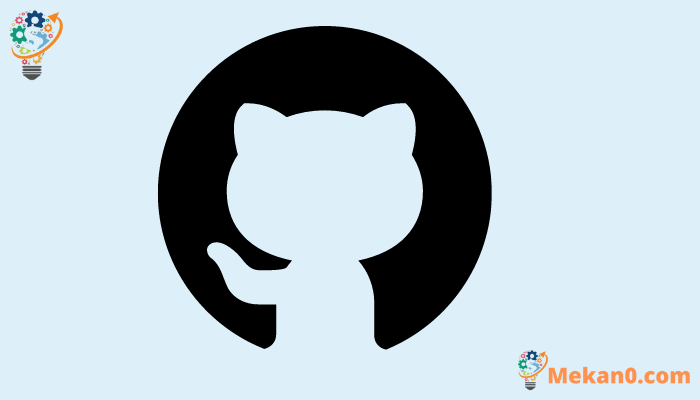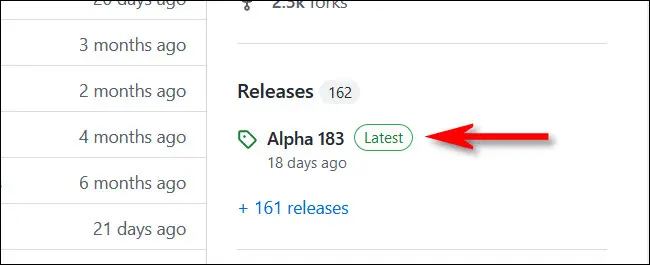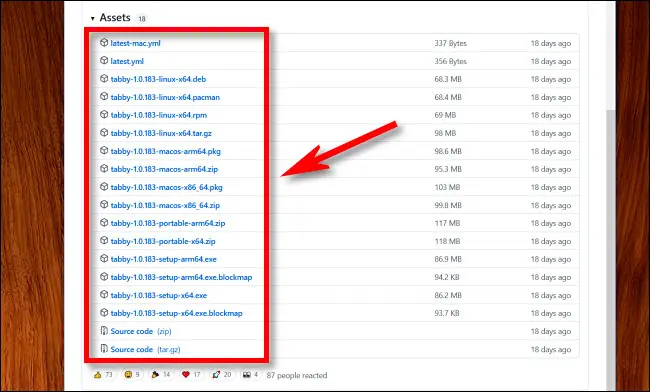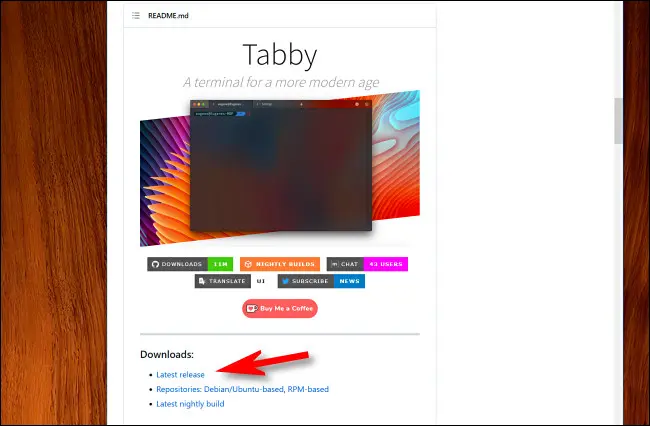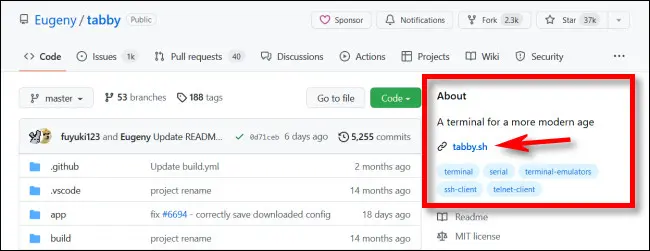Kaip atsisiųsti failus iš GitHub.
Jei bandote atsisiųsti programą, failą ar šaltinio kodą iš GitHub Rasti tinkamą atsisiuntimo nuorodą gali būti painu. Pateiksime jums keletą patarimų, kad galėtumėte pasirinkti tinkamą atsisiuntimo nuorodą bet kuriame „GitHub“ projekto puslapyje.
Pirmiausia pasirinkite „Versijos“.
Pirmiausia atidarykite žiniatinklio naršyklę ir įkelkite projekto GitHub svetainę, kurioje yra programa (-os) arba šaltinio kodas, kurį norite atsisiųsti. Kai jis atsidarys, dešinėje ekrano pusėje esančiame stulpelyje ieškokite skilties „Versijos“.
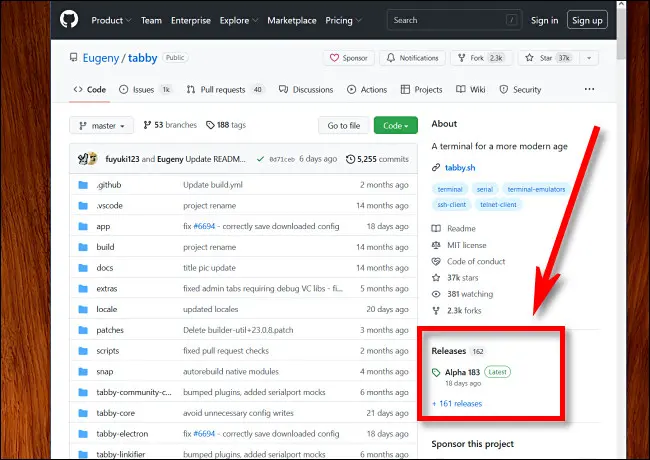
Spustelėkite pirmąjį elementą sąraše Versijos, kuris paprastai yra šalia etiketės Naujausia.
Puslapyje Versijos slinkite žemyn iki skilties Ištekliai ir spustelėkite failo, kurį norite atsisiųsti, nuorodą. Paprastai tai bus failas, atitinkantis jūsų platformą. Pavyzdžiui, Linux kompiuteryje galite atsisiųsti .DEV arba . failą .RPM arba .TAR.GZ . Sistemoje Windows galite spustelėti .ZIP, .MSI arba .EXE failą. „Mac“ kompiuteryje greičiausiai atsisiųsite .DMG arba .ZIP failą. Jei ieškote tik šaltinio kodo, spustelėkite „Šaltinio kodas“.
Failas bus atsisiųstas į jūsų įrenginį ir paprastai jį rasite aplanke Atsisiuntimai.
Patikrinkite „README“ failą
Daugelis „Github“ projektų turi skyrių „README“ po kodo failų sąrašu svetainės viršuje. Tai skyrius, kurį kūrėjai gali formatuoti kaip tradicinį tinklalapį, kuriame gali būti vaizdų (pvz., ekrano kopijų) ir projektą aprašančių nuorodų.
Kai bus įkeltas projekto, kurį norite atsisiųsti, GitHub puslapis, slinkite žemyn iki README skyriaus ir ieškokite skyriaus pavadinimu „Atsisiuntimai“ arba galbūt nuorodos „Atsisiųsti“. Spustelėkite jį.
Atsisiųsite norimą failą arba būsite nukreipti į atitinkamą puslapį „Versijos“ arba į kitą archyvą, kuriame yra norimi atsisiųsti failai.
Patikrinkite projekto svetainę
Jei sąraše nematote jokių versijų ar README, ieškokite nuorodos į projekto svetainę, kurią paprastai galite rasti dešinėje „GitHub“ puslapio pusėje, skiltyje „Apie“.
Kai spustelėsite tai, būsite nukreipti į oficialią projekto svetainę, kur galbūt galėsite rasti atsisiuntimo nuorodą.
Jei visa kita nepavyksta, gaukite kodą
Jei „GitHub“ puslapyje nėra paskelbtų „versijų“ ir nėra projekto svetainės, jis tikriausiai pateikiamas tik kaip šaltinio kodas „GitHub“. Norėdami jį atsisiųsti, eikite į „GitHub“ projekto puslapio skirtuką „Kodas“. Spustelėkite piktogramos mygtuką ir iššokančiajame lange pasirinkite Atsisiųsti ZIP failą.
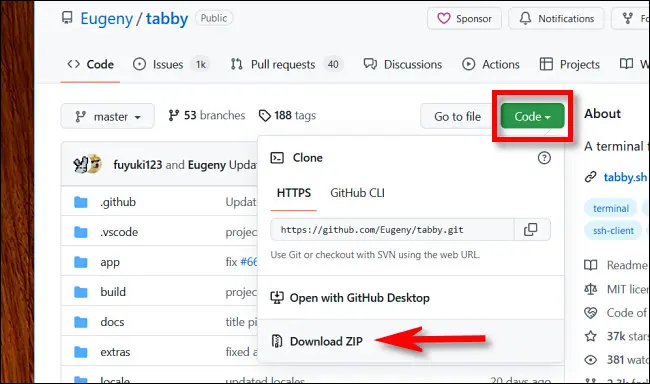
Tai automatiškai suglaudins visą saugyklos turinį į ZIP failą ir atsisiųs jį į jūsų įrenginį. Sėkmės ir gero kodavimo!